I. Comprendre l’automation dans Logic Pro
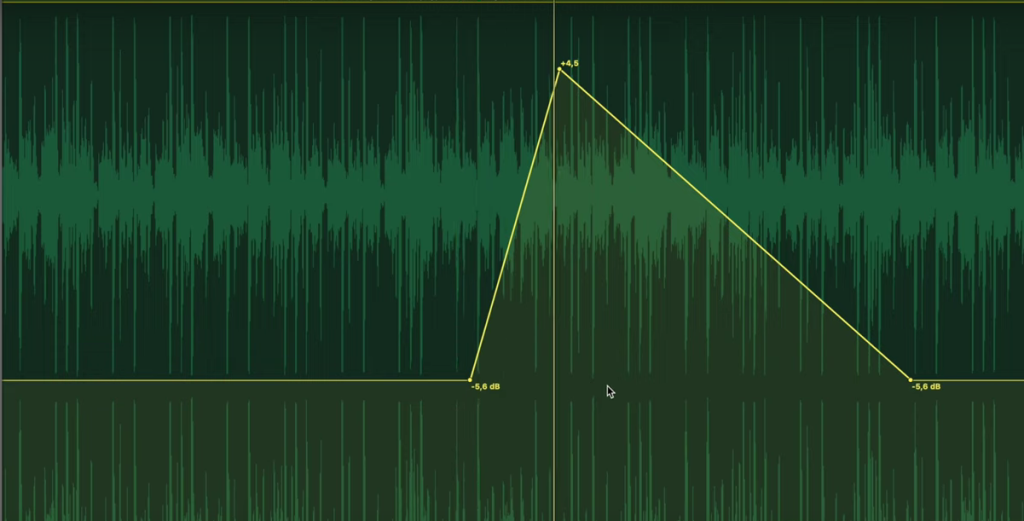
A. Qu’est-ce que l’automation dans Logic Pro ?
Dans Logic Pro, l’automation permet de programmer des changements de paramètres au cours du temps dans un projet musical. Concrètement, cela signifie que vous pouvez définir des variations de volume, panoramiques, effets et bien d’autres paramètres, pour créer des mouvements dynamiques et exprimer votre créativité.
B. Pourquoi utiliser l’automation dans Logic Pro ?
L’automation est essentielle pour ajouter de la vie et de la profondeur à votre mix. Elle vous permet de prendre le contrôle minutieux des niveaux, effets et autres réglages, automatisant les modifications afin qu’elles se produisent exactement quand vous le souhaitez. C’est un outil puissant pour sculpter votre son et améliorer votre production.
C. Quels sont les différents types d’automation disponibles dans Logic Pro ?
Logic Pro propose plusieurs types d’automation : Track Automation, qui affecte les pistes individuelles, et Region Automation, qui concerne des régions spécifiques de la piste. Dans ces catégories, vous pouvez automatiser le volume, le panoramique, les sends d’effets, et pratiquement tous les paramètres de vos plugins et instruments virtuels.
II. Préparer votre projet pour l’automation
A. Choisir le bon type d’automation pour votre projet
Pour bien choisir, considérez le niveau de précision requis et si les changements se rapportent à une piste entière ou seulement à une section. Vos choix détermineront l’approche pour paramétrer l’automation.
B. Configurer vos pistes pour l’automation
1. Comment configurer l’Automation Mode?
Cliquez sur le bouton Automation (l’icône en forme de ligne ondulée) sur votre piste. Choisissez entre Read, Write, Touch, ou Latch. Chaque mode a des implications sur la façon dont les modifications sont écrites et lues.
2. Comprendre l’Importance du marqueur de lecture d’automation
Le marqueur de lecture est crucial pour l’automation ; il permet de contrôler le point de départ de l’automation pendant la lecture. Positionnez-le soigneusement pour assurer des changements synchronisés avec votre projet.
III. Comment créer une automation dans Logic Pro
A. Utilisation de la Smart Controls pour l’automation
Les Smart Controls permettent un accès rapide et facile à une série de paramètres mappés pour n’importe quelle piste. Vous pouvez les automatiser en temps réel pour des ajustements dynamiques pendant que votre projet se lit.

B. Utilisation de la fenêtre d’édition d’automation
La fenêtre d’édition d’automation est où vous pouvez affiner précisément vos automations. Ajustez les points d’automation et dessinez des courbes pour représenter visuellement les changements sur le temps.
C. Comment écrire et dessiner des courbes d’automation
Dessinez des courbes d’automation à l’aide de l’outil Pinceau ou ajustez manuellement les points d’automation. Pour un travail plus détaillé, le Marquee Tool peut rapidement sélectionner et ajuster des segments.
IV. Conseils et astuces pour une meilleur utilisation de l’automation Logic Pro
A. Utilisation des points d’automation pour des transitions fluides
Placez les points d’automation stratégiquement pour créer des transitions en douceur. La courbe entre les points peut être ajustée pour modeler précisément la dynamique souhaitée.
B. Astuces pour copier et coller l’automation
Vous pouvez copier et coller des données d’automation entre différentes régions ou pistes. C’est idéal pour répliquer des mouvements précis sans avoir à les recreuser manuellement.
C. Comment utiliser l’automation Snap pour des mouvements précis
L’option Snap Automation vous aide à aligner parfaitement les points d’automation sur votre grille rythmique, assurant la synchronisation avec le tempo et d’autres éléments musicaux.
V. Cas d’utilisation courants de l’automation dans Logic Pro
A. Automatisation de la piste de volume pour le mixage
L’automation du volume est fondamentale pour gérer les niveaux de vos pistes et pour faire ressortir certaines parties de votre mix à des moments clés.
B. Automatisation des effets et plugins
En automatisant les paramètres des effets et plugins, vous pouvez ajouter de la variété et de la dynamique, et même automatiser des transitions d’effets au sein d’une piste.
C. Utilisation de l’automation pour la création de « Fade in » et « Fade Out »
Les « Fade in » et « Fade Out » sont des techniques classiques faciles à réaliser avec l’automation dans Logic Pro, utilisées pour introduire en douceur ou terminer des sections.
En suivant ce tutoriel, vous devriez être à l’aise avec l’utilisation de l’automation dans Logic Pro pour améliorer vos productions musicales. N’hésitez pas à expérimenter avec les différents outils et techniques pour trouver ce qui fonctionne le mieux pour vous et vos projets.
FAQ : Comment utiliser l’automation dans Logic Pro ?
1. Qu’est-ce que l’automation dans Logic Pro et à quoi sert-elle ?
L’automation dans Logic Pro est une fonctionnalité qui permet de préciser comment certains paramètres du logiciel doivent modifier leurs valeurs de manière autonome au fil du temps. C’est un outil précieux pour ajouter du mouvement et de la variation à vos morceaux musicaux.
2. Quels sont les différents types d’automation disponibles dans Logic Pro ?
Il existe quatre types d’automation dans Logic Pro : l’automation de lecture, l’automation de touche, l’automation de cran et l’automation de transformation. Chacune a son utilité et offre des options de contrôle uniques.
3. Comment enregistrer de l’automation en temps réel dans Logic Pro ?
Pour enregistrer de l’automation en temps réel, assurez-vous que le bouton d’activation de l’automation est allumé (il devrait être rouge). Ensuite, définissez votre type d’automation sur ‘Touche’, ‘Cran’ ou ‘Transformation’. Jouez votre piste et faites les modifications souhaitées en temps réel. Logic Pro enregistrera automatiquement tous les ajustements que vous faites.
7. Est-il possible de désactiver ou de supprimer une automatisation spécifique dans Logic Pro ?
Oui. Pour désactiver l’automation pour un paramètre spécifique, allez dans la fenêtre de l’automation, choisissez le paramètre dans le menu déroulant et décochez la case à côté de son nom. Pour supprimer complètement une automation, choisissez le paramètre et utilisez l’option ‘Supprimer le mode de données d’automation visible’.
8. Comment utiliser l’automation pour créer des effets spéciaux ou des transitions dans ma musique ?
L’automation est fréquemment utilisée pour créer des effets spéciaux et des transitions. Par exemple, vous pouvez l’utiliser pour automatiser le volume d’une piste pour créer un fondu enchaîné, ou pour varier le panoramique pour créer un effet stéréophonique. Les possibilités sont pratiquement illimitées.
Liens utiles
Si vous souhaitez en savoir plus sur Logic Pro, voici quelques articles qui pourraient vous intéresser :
Est-ce que Logic Pro est gratuit ? – Découvrez si vous devez payer pour utiliser Logic Pro et quels sont les avantages de la version payante.
Comment transposer dans Logic Pro ? – Apprenez comment changer la tonalité d’une piste audio ou MIDI dans Logic Pro en utilisant la fonction de transposition.
Quelle est la dernière version de Logic Pro ? – Restez à jour avec les dernières versions de Logic Pro et découvrez les nouvelles fonctionnalités et améliorations.
Comment changer la langue sur Logic Pro ? – Si vous souhaitez utiliser Logic Pro dans une autre langue, suivez ces étapes simples pour changer la langue de l’interface.
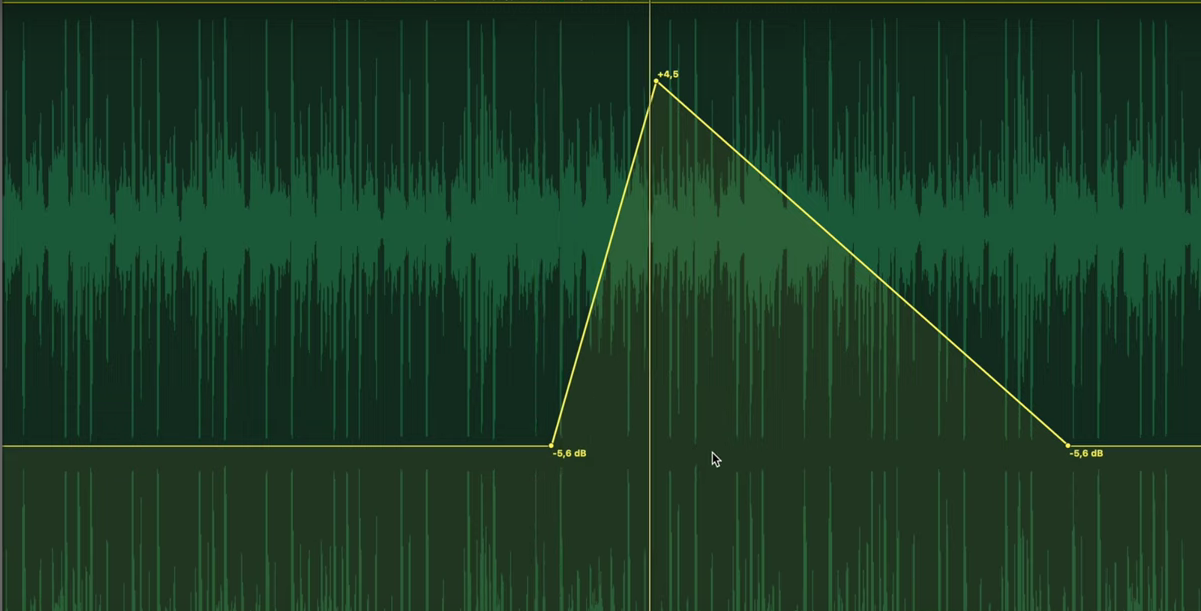
Laisser un commentaire